一、mysql下载
1. 下载:官方网址:https://dev.mysql.com/downloads/mysql/
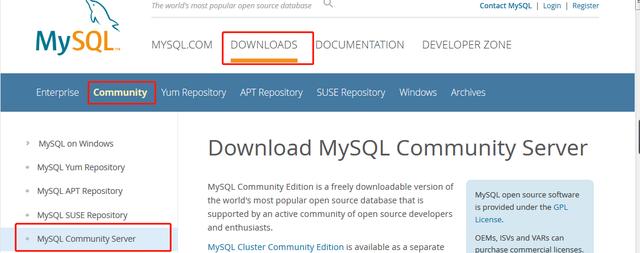
2. 选择相应的版本,由于cenos是基于红帽的,所以Select Operating System选择Red Hat...。我所用的镜像为cenos7所以Red Hat....linux7,一定要选相应的版本,如果不是的话会出现各种报错。
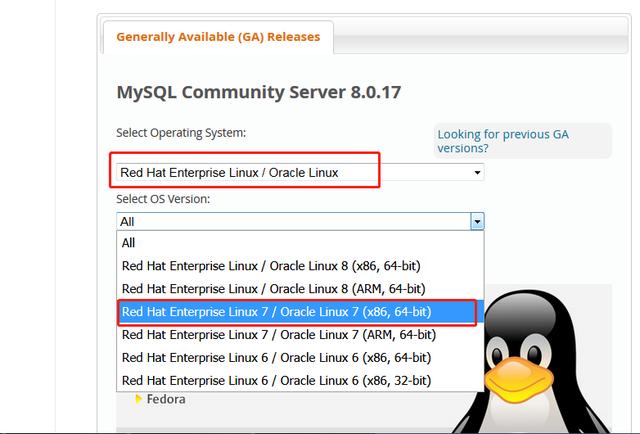
3.选择好相应的版本点击‘Download’(下载)。
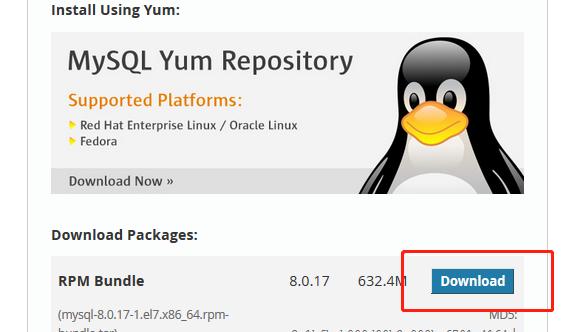
4.点击‘No thanks, just start my download.’进行下载
也可以右击选择复制链接地址,然后用yum下载。
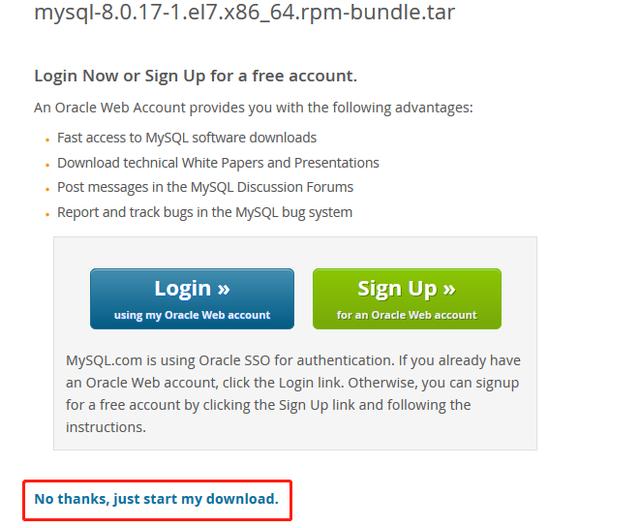
二、安装:
1. 通过rpm -qa | grep mariadb 命令查看 mariadb 的安装包
如果显示mariadb版本号通过 rpm -e mariadb-libs-5.5.56-2.el7.x86_64 --nodeps 命令装卸 mariadb
通过 rpm -qa | grep mariadb 命令再次查看 mariadb 的安装包
2. 在/usr/local/目录下创建目录mysql
cd /usr/local/
mkdir mysql
3. 把下载的mysql安装包放到mysql目录下
4. 通过 tar -xvf mysql-8.0.11-1.el7.x86_64.rpm-bundle.tar 命令解压 tar 包
5. 通过 rpm -ivh mysql-community-common-8.0.11-1.el7.x86_64.rpm --nodeps --force 命令安装 common
6. 通过 rpm -ivh mysql-community-libs-8.0.11-1.el7.x86_64.rpm --nodeps --force 命令安装 libs
7. 通过 rpm -ivh mysql-community-client-8.0.11-1.el7.x86_64.rpm --nodeps --force 命令安装 client
8. 通过 rpm -ivh mysql-community-server-8.0.11-1.el7.x86_64.rpm --nodeps --force 命令安装 server
9. 通过 rpm -qa | grep mysql 命令查看 mysql 的安装包
复制可以看需要确认mysql的版本!!!
三、配置mysql
通过以下命令,完成对 mysql 数据库的初始化和相关配置
mysqld --initialize;
chown mysql:mysql /var/lib/mysql -R;
systemctl start mysqld.service;
systemctl enable mysqld;
四、对mysql进行设置
1. 通过 cat /var/log/mysqld.log | grep password 命令查看数据库的密码
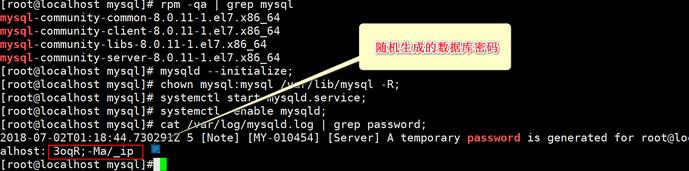
2. 通过 mysql -uroot -p 敲回车键进入数据库登陆界面

首次登陆用之前的临时密码即可,mysql登陆密码是不显示的
3. 通过 ALTER USER 'root'@'localhost' IDENTIFIED WITH mysql_native_password BY 'root'; 命令来修改密码(这是修改的root登陆密码),BY‘新密码’
注意!BY‘root’只是一个教程示意,mysql8.0及以上的密码必须带有大小写字母、特殊符号、数字并且位数不能低于8位,所以root只是一个例子...
4. 通过 exit; 命令退出 MySQL,然后通过新密码再次登陆
注意!Exit后面有分号!SQL语句每条语句结束都需要有分号
5. 通过以下命令,进行远程访问的授权
create user 'root'@'%' identified with mysql_native_password by 'root';
grant all privileges on *.* to 'root'@'%' with grant option;
flush privileges;
如果虚拟机只需要自己一台CP访问,可以把第一条语句中的%改为自己CP的IP地址
6. firewall设置,这里有两种处理方式
第一种:关闭firewall,通过以下命令关闭:
systemctl stop firewalld.service;
systemctl disable firewalld.service;
systemctl mask firewalld.service;
第二种:添加端口号,mysql端口号为3306,远程访问需要设置firewall端口号
远程访问需要设置firewall端口号
systemctl stop firewalld.service;
systemctl disable firewalld.service
firewall-cmd --zone=public --add-port=3306/tcp --permanent
systemctl start firewalld.service
五、远程连接
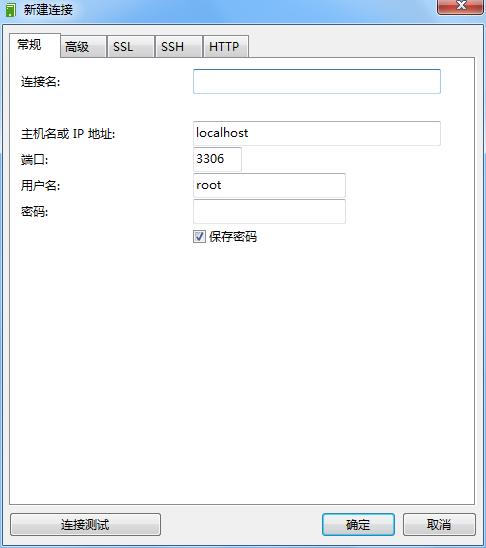
用远程可视化工具连接mysql,这里用的Navicat工具
新建连接:连接名随意,只要Navicat没有重名就可以
IP输入mysql主机所在的IP
用户名输入和密码输入在mysql内设置的密码。
注意!!如果无法远程连接,在虚拟机能远程访问的情况下,重复第四步
在工作单位IP、用户名、密码一般向运维申请普通用户的就行,软件测试有可读权限就可以
六、还有比较重要的一点,就是如何把tomcat 和mysql连接起来,就是我们平时说的配置JDBC连接,这里就需要用到一个连接的jar包:mysql-connector-java.jar(提供的友情链接里有)
下载mysql-connector-java.jar
上传到/usr/local/jdk1.8.0_60lib下即可




















 9188
9188

 被折叠的 条评论
为什么被折叠?
被折叠的 条评论
为什么被折叠?








